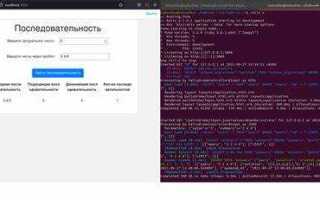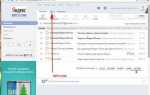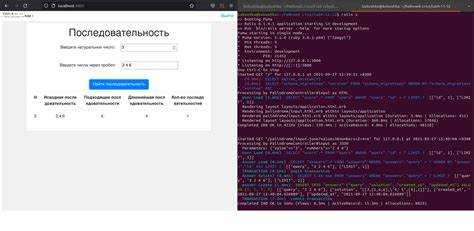
Для начала работы с Ruby на вашем компьютере необходимо установить интерпретатор Ruby. Это можно сделать с помощью официального сайта языка или через пакетные менеджеры, такие как RVM (Ruby Version Manager) или rbenv, которые позволяют легко управлять версиями Ruby. RVM, например, помогает устанавливать разные версии Ruby на одном компьютере, что удобно для разработки различных проектов.
Если вы используете Windows, можно установить Ruby через RubyInstaller, который автоматически настроит среду для работы с Ruby. Для пользователей macOS и Linux чаще всего достаточно воспользоваться встроенными менеджерами пакетов, например, Homebrew на macOS или apt на Ubuntu.
После установки Ruby проверка успешности установки проста: откройте терминал и выполните команду ruby -v. Это выведет текущую установленную версию Ruby. Если вы видите версию Ruby, значит, установка прошла успешно.
Для запуска Ruby-скриптов достаточно создать файл с расширением .rb, например, hello_world.rb, и запустить его через команду ruby hello_world.rb в терминале. Это позволит вам сразу увидеть результат работы кода.
Установка Ruby на Windows: Пошаговая инструкция
Для запуска Ruby на Windows необходимо пройти несколько шагов, начиная с установки самой среды. Приведенная инструкция поможет вам выполнить это быстро и без ошибок.
- Скачайте установщик Ruby для Windows
- Запустите установщик
- Выберите версию MSYS2
- Перезагрузите систему
- Проверьте установку
- Установите пакетный менеджер RubyGems
- Установите MSYS2 компоненты
Перейдите на официальный сайт Ruby (https://rubyinstaller.org/) и скачайте последнюю стабильную версию Ruby. Для Windows используйте RubyInstaller, так как он включает все необходимые компоненты для работы Ruby на этой платформе.
После скачивания установочного файла запустите его. Во время установки выберите «Add Ruby executables to your PATH» – это добавит Ruby в системный путь, что позволит запускать его из командной строки без необходимости указывать полный путь к файлу.
На этапе установки вам будет предложено установить MSYS2 – среду, необходимую для компиляции некоторых гемов. Выберите опцию «Install MSYS2 and development toolchain» и дождитесь завершения установки. Это гарантирует, что все зависимости и инструменты для работы с Ruby будут корректно настроены.
После завершения установки перезагрузите компьютер, чтобы изменения в системном пути вступили в силу.
Откройте командную строку (нажмите Win + R, введите cmd и нажмите Enter) и введите команду ruby -v. Если установка прошла успешно, вы увидите версию Ruby, которая была установлена на вашем компьютере.
RubyGems обычно уже установлен вместе с Ruby, но для уверенности проверьте его наличие с помощью команды gem -v. Если RubyGems не установлен, его можно установить командой gem install rubygems-update.
После установки Ruby необходимо установить дополнительные компоненты для MSYS2. Для этого откройте командную строку и выполните команду ridk install, затем выберите компоненты, которые хотите установить. Это поможет обеспечить поддержку разработки на C и работе с некоторыми гемами, требующими компиляции.
Теперь вы готовы к разработке на Ruby на вашей системе Windows. Убедитесь, что все шаги выполнены корректно, и можно переходить к установке и использованию гемов для расширения функциональности Ruby.
Как настроить Ruby на MacOS через Homebrew
Для начала убедитесь, что на вашем Mac установлен Homebrew. Если он ещё не установлен, откройте терминал и выполните следующую команду:
/bin/bash -c "$(curl -fsSL https://raw.githubusercontent.com/Homebrew/install/HEAD/install.sh)"
После успешной установки обновите Homebrew до последней версии командой:
brew update
Теперь, чтобы установить Ruby, выполните следующую команду в терминале:
brew install ruby
Homebrew автоматически загрузит и установит последнюю версию Ruby. После завершения установки проверьте, что Ruby был установлен правильно, с помощью команды:
ruby -v
Вы должны увидеть номер версии Ruby. Если всё прошло успешно, вы можете начать использовать Ruby в своей разработке.
Для удобства работы с Ruby можно добавить путь к установленному Ruby в переменную окружения PATH. Для этого откройте файл конфигурации вашего шелла, например, для Zsh это будет ~/.zshrc. Добавьте следующую строку в конец файла:
export PATH="/usr/local/opt/ruby/bin:$PATH"
После добавления пути перезагрузите терминал или выполните команду:
source ~/.zshrc
Теперь Ruby будет доступен для использования в любой сессии терминала. Для управления версиями Ruby на MacOS также можно использовать инструмент RVM или rbenv, если вам нужно работать с несколькими версиями Ruby одновременно.
Это основные шаги для настройки Ruby через Homebrew на MacOS. Убедитесь, что ваш Homebrew и Ruby всегда обновлены для максимальной стабильности и безопасности работы.
Инсталляция Ruby на Linux: Использование APT и RVM
Для установки Ruby на Linux существует два основных метода: использование системного пакета APT и установка через RVM (Ruby Version Manager). Оба подхода имеют свои особенности, в зависимости от нужд пользователя.
1. Установка через APT
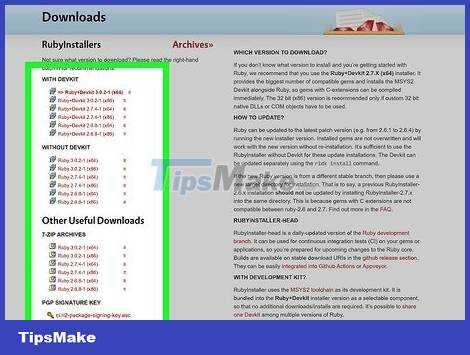
APT – это стандартный пакетный менеджер для большинства дистрибутивов Debian и Ubuntu. Он позволяет быстро установить Ruby, но с некоторыми ограничениями в выборе версий.
- Обновите список доступных пакетов:
sudo apt update
- Установите Ruby с помощью команды:
sudo apt install ruby-full
- Проверьте версию Ruby:
ruby -v
Этот метод устанавливает стабильную версию Ruby, которая доступна в репозиториях вашего дистрибутива. Однако версия может быть не самой актуальной. Для работы с последними версиями рекомендуется использовать RVM.
2. Установка через RVM
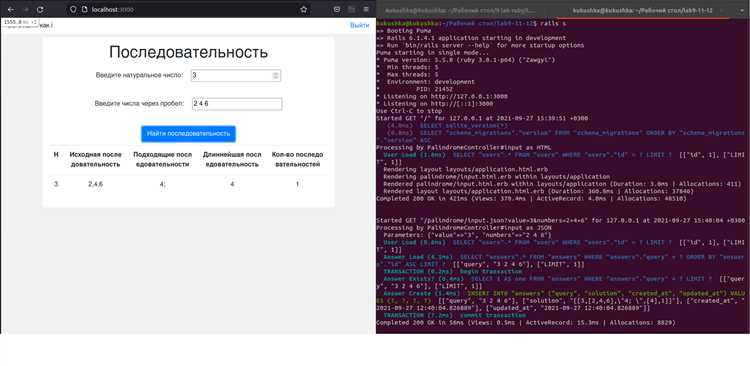
RVM – это инструмент для управления версиями Ruby. Он позволяет устанавливать разные версии Ruby и работать с ними в изолированных окружениях, что особенно полезно при разработке нескольких проектов с разными требованиями к версиям.
- Установите необходимые зависимости:
sudo apt install curl gpg
- Загрузите и установите RVM:
\curl -sSL https://get.rvm.io | bash -s stable
- Добавьте RVM в ваш shell:
source ~/.rvm/scripts/rvm
- Проверьте установку RVM:
rvm -v
После установки RVM можно использовать его для установки нужной версии Ruby. Например, для установки последней стабильной версии Ruby выполните:
- Установите Ruby:
rvm install ruby
- Выберите используемую версию Ruby:
rvm use ruby --default
- Проверьте версию Ruby:
ruby -v
RVM позволяет не только установить Ruby, но и управлять множеством версий, переключаясь между ними по мере необходимости. Это делает его удобным инструментом для разработки с различными версиями Ruby на одном компьютере.
Заключение
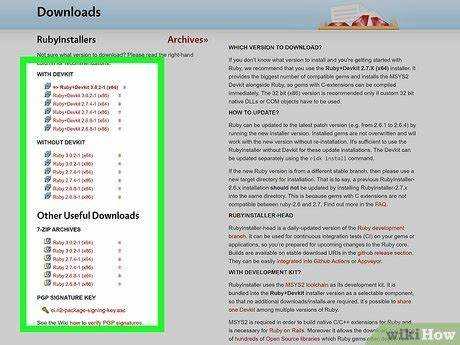
Использование APT подходит для пользователей, которым не нужна последняя версия Ruby, а также для тех, кто предпочитает простоту установки. RVM, в свою очередь, предоставляет гибкость и контроль над версиями Ruby, что важно для разработки в разных окружениях. Выбор метода зависит от ваших потребностей в управлении версиями Ruby и предпочтений в процессе разработки.
Запуск первого скрипта на Ruby в командной строке
Для того чтобы запустить первый скрипт на Ruby, нужно выполнить несколько простых шагов. Убедитесь, что Ruby уже установлен на вашем компьютере. Если нет, скачайте и установите его с официального сайта: ruby-lang.org.
После установки откройте командную строку (на Windows это cmd или PowerShell, на macOS и Linux – терминал). Для проверки установки выполните команду:
ruby -v
Если вы видите версию Ruby, установка прошла успешно. Теперь можно приступить к написанию и запуску скрипта.
1. Откройте текстовый редактор (например, Notepad или VS Code) и создайте новый файл с расширением .rb, например, hello_world.rb.
2. В файле напишите простой Ruby-код:
puts "Привет, мир!"
3. Сохраните файл и закройте редактор. Теперь вернитесь в командную строку, перейдите в папку, где находится файл, используя команду cd:
cd путь_к_папке
4. Запустите скрипт с помощью команды:
ruby hello_world.rb
Привет, мир!
Если код не запускается, проверьте, правильно ли указан путь к файлу и правильно ли написана команда. В случае ошибок Ruby выведет сообщение, которое поможет найти причину. После успешного выполнения первого скрипта можно переходить к более сложным задачам.
Как работать с RubyGems для установки библиотек
Чтобы начать работу с RubyGems, необходимо сначала убедиться, что у вас установлен сам Ruby и RubyGems. В большинстве современных версий Ruby RubyGems идет в комплекте, но если это не так, его можно установить вручную командой:
gem install rubygems-updateДля установки и управления библиотеками используется команда gem. Чтобы установить гем, используйте следующую команду:
gem install название_гемаНапример, чтобы установить популярную библиотеку rails, выполните:
gem install railsПосле успешной установки гем будет доступен для использования в проекте. Чтобы проверить установленные библиотеки, можно использовать команду:
gem listЧтобы обновить установленную библиотеку, используйте команду:
gem update название_гемаДля обновления всех установленных гемов на последних версиях выполните:
gem updateЕсли вы хотите узнать информацию о конкретном геме, используйте команду:
gem info название_гемаДля удаления гема из системы применяется команда:
gem uninstall название_гемаПеред установкой гемов важно проверить их зависимости, чтобы избежать конфликтов версий. В большинстве случаев RubyGems автоматически решает эти зависимости, но если требуется вручную указать версию, это можно сделать следующим образом:
gem install название_гема -v версияНапример, чтобы установить библиотеку rails версии 6.0.0, выполните:
gem install rails -v 6.0.0Кроме того, для работы с RubyGems и управления зависимостями можно использовать Bundler – инструмент, который помогает управлять наборами гемов для проектов. Для этого создайте файл Gemfile в корне проекта, указывая в нем необходимые библиотеки, а затем выполните команду:
bundle installТаким образом, RubyGems и Bundler позволяют эффективно управлять библиотеками и зависимостями в проектах на Ruby, минимизируя возможные проблемы с совместимостью версий и упрощая работу с внешними компонентами.
Использование редакторов кода для Ruby: Выбор IDE
Для эффективной работы с Ruby важно выбрать подходящий редактор кода или интегрированную среду разработки (IDE). В отличие от простых текстовых редакторов, IDE предлагают полезные функции для повышения продуктивности, такие как автодополнение, отладка и интеграция с системами контроля версий.
Один из самых популярных вариантов для Ruby – RubyMine. Это мощная IDE от компании JetBrains, специально разработанная для работы с Ruby и Ruby on Rails. RubyMine включает в себя поддержку множества фреймворков, встроенный отладчик, инструмент для тестирования и интеграцию с Git. Однако, это коммерческая IDE с платной лицензией, что может стать ограничением для некоторых пользователей.
Для тех, кто предпочитает бесплатные решения, хорошим выбором будет Visual Studio Code с расширением для Ruby. VS Code является легким и гибким редактором с поддержкой множества плагинов, включая Ruby. Он предоставляет автодополнение, подсветку синтаксиса, а также возможность настройки отладчика и линтера. Важно отметить, что настройка некоторых функций требует дополнительной настройки через плагины, но это не создаёт больших трудностей для опытных разработчиков.
Ещё один вариант – Atom. Это текстовый редактор, который позволяет настроить рабочее окружение для Ruby через пакеты и расширения. Atom обеспечивает хорошую поддержку синтаксиса, а также доступ к Git и интеграцию с терминалом. Он подойдёт для тех, кто хочет лёгкий и кастомизируемый инструмент без лишних функций.
Для пользователей, которые предпочитают работать в простых текстовых редакторах, Sublime Text может стать хорошим выбором. Он не является полноценной IDE, но имеет поддержку Ruby через плагины и обладает высокой производительностью. Sublime Text идеально подходит для быстрой работы с небольшими проектами, однако для более сложных задач потребуется настройка дополнительных инструментов.
Важно помнить, что выбор IDE зависит от ваших предпочтений и особенностей работы. Для новичков может быть проще начать с Visual Studio Code или Atom, в то время как опытные разработчики, работающие с Ruby on Rails, скорее всего предпочтут RubyMine за её более глубокую интеграцию с фреймворками и продвинутыми инструментами разработки.
Настройка переменных окружения для работы с Ruby
Для корректной работы Ruby на вашем компьютере важно настроить переменные окружения, которые позволяют системе правильно находить исполняемые файлы и библиотеки. Основные переменные, которые необходимо настроить: PATH, RUBY_HOME и GEM_HOME.
1. PATH – это переменная, которая позволяет операционной системе находить исполняемые файлы Ruby и других программ. Чтобы добавить Ruby в PATH, выполните следующие шаги:
На Windows:
- Откройте «Система» (с помощью поиска в панели задач).
- Перейдите в раздел «Дополнительные параметры системы».
- Нажмите на «Переменные среды».
- В разделе «Системные переменные» выберите «Path» и нажмите «Изменить».
- Добавьте путь к директории с установленным Ruby (например, C:\Ruby27-x64\bin) в новый элемент списка.
На Linux и macOS:
- Откройте файл конфигурации вашей оболочки (например, .bash_profile для bash или .zshrc для zsh).
- Добавьте строку
export PATH="$PATH:/path/to/ruby/bin", где/path/to/ruby/bin– путь к директории с Ruby. - Примените изменения командой
source ~/.bash_profileилиsource ~/.zshrc.
2. RUBY_HOME указывает на основную директорию установки Ruby. Эта переменная помогает инструментам Ruby правильно находить библиотеки и исполняемые файлы.
На Windows:
- Добавьте переменную среды
RUBY_HOMEс значением пути к директории, где установлен Ruby, например,C:\Ruby27-x64.
На Linux и macOS:
- Добавьте строку
export RUBY_HOME="/path/to/ruby"в файл конфигурации вашей оболочки (например, .bash_profile или .zshrc).
3. GEM_HOME – это переменная, которая указывает на каталог, в который будут устанавливать гемы. Если эта переменная не настроена, гемы могут быть установлены в директорию по умолчанию.
На Windows:
- Добавьте переменную
GEM_HOMEс путем, например,C:\Ruby27-x64\lib\ruby\gems\2.7.0.
На Linux и macOS:
- Добавьте строку
export GEM_HOME="$HOME/.gem"в файл конфигурации оболочки.
После настройки переменных окружения проверьте их правильность, выполнив команду ruby -v и gem environment, чтобы убедиться, что Ruby и гемы настроены правильно.
Тестирование и отладка кода Ruby на локальной машине
Первым шагом в тестировании Ruby-программ является использование фреймворков для юнит-тестирования. Наиболее популярный инструмент – это RSpec. Он позволяет создавать тесты с использованием читаемого синтаксиса, поддерживает мок-объекты и включает богатую документацию. Установить RSpec можно через команду gem install rspec. Для начала тестирования создайте файл с расширением .rb и добавьте в него тестовые примеры с помощью RSpec.describe.
Другим широко используемым фреймворком является Minitest. Он встроен в стандартную библиотеку Ruby и не требует отдельной установки. Его преимущества – это простота и интеграция с другими инструментами Ruby. Тесты на Minitest пишутся с помощью class TestExample < Minitest::Test и выполняются командой ruby имя_файла.rb.
Для отладки кода в Ruby используется встроенный инструмент byebug. Он позволяет ставить точки останова и пошагово выполнять код, проверяя значения переменных на разных этапах. Установить byebug можно через gem install byebug. Чтобы начать отладку, достаточно добавить строку byebug в нужное место кода. При выполнении программы выполнение приостановится на этой строке, и можно исследовать состояние программы через консоль.
Для более продвинутого анализа кода и выявления проблем с производительностью полезно использовать инструмент ruby-prof. Он позволяет анализировать время выполнения различных частей программы, выявляя узкие места. Установите его с помощью gem install ruby-prof, а затем добавьте вызов RubyProf.start и RubyProf.stop в код.
Логирование также является неотъемлемой частью процесса отладки. Стандартная библиотека Ruby предоставляет класс Logger, который можно использовать для записи логов в файл. Для настройки логирования достаточно создать объект Logger и задать уровень логирования с помощью метода Logger.new. Пример использования:
require 'logger'
logger = Logger.new(STDOUT)
logger.info("Тестовый лог")Кроме того, стоит помнить о возможностях IDE и текстовых редакторов, таких как RubyMine или Visual Studio Code с плагинами для Ruby. Они предлагают встроенную поддержку для тестирования, отладки и даже профилирования кода.
Вопрос-ответ:
Как установить Ruby на мой компьютер?
Для установки Ruby на ваш компьютер нужно выполнить несколько шагов. Если у вас операционная система Windows, можно использовать RubyInstaller. Скачайте установочный файл с официального сайта RubyInstaller, запустите его и следуйте инструкциям. Для MacOS и Linux Ruby часто уже установлен. Если нет, можно использовать менеджеры пакетов: на MacOS через Homebrew, а на Linux через apt или yum в зависимости от дистрибутива. Также, для более удобной работы с версиями Ruby, можно использовать RVM (Ruby Version Manager).
Что нужно, чтобы начать писать код на Ruby?
Чтобы начать писать код на Ruby, необходимо установить интерпретатор Ruby на ваш компьютер. После этого можно выбрать текстовый редактор, например, Sublime Text или VSCode, с соответствующими плагинами для Ruby, чтобы облегчить процесс разработки. Можно также использовать интегрированную среду разработки (IDE), такую как RubyMine. После установки Ruby и настройки редактора можно приступать к написанию простых программ, например, вывести "Hello, world!" на экран. Это отличный способ ознакомиться с синтаксисом языка.
Как запустить код Ruby на Windows?
Для запуска Ruby на Windows нужно сначала установить Ruby. Один из популярных способов — это скачивание RubyInstaller с официального сайта. После установки вы можете открыть командную строку (CMD), перейти в папку с вашим кодом и запустить файл командой `ruby имя_файла.rb`. Также можно использовать редакторы с встроенной поддержкой Ruby, чтобы запускать код прямо из IDE или текстового редактора.
Какие ошибки могут возникнуть при запуске кода на Ruby и как их исправить?
Одной из распространённых ошибок является неправильный синтаксис. Если в коде присутствует ошибка, Ruby обычно выведет сообщение об ошибке с указанием места в коде, где произошла ошибка. Например, если забыть закрыть скобку или поставить лишнюю запятую, Ruby покажет это в выводе. Другой частой ошибкой может быть отсутствие необходимых библиотек или gem-пакетов. В таких случаях можно установить недостающие пакеты с помощью команды `gem install название_пакета`. Также важно проверять, что в пути к файлу или папке нет ошибок.
Как проверить, что Ruby установлен правильно?
Для проверки установки Ruby откройте командную строку или терминал и введите команду `ruby -v`. Если Ruby установлен корректно, система выведет информацию о версии Ruby, например: "ruby 3.0.0 (2021-12-25) [x64-mingw32]". Если Ruby не установлен или команда не работает, нужно будет переустановить Ruby, следуя инструкциям на официальном сайте или через менеджер пакетов для вашей операционной системы.